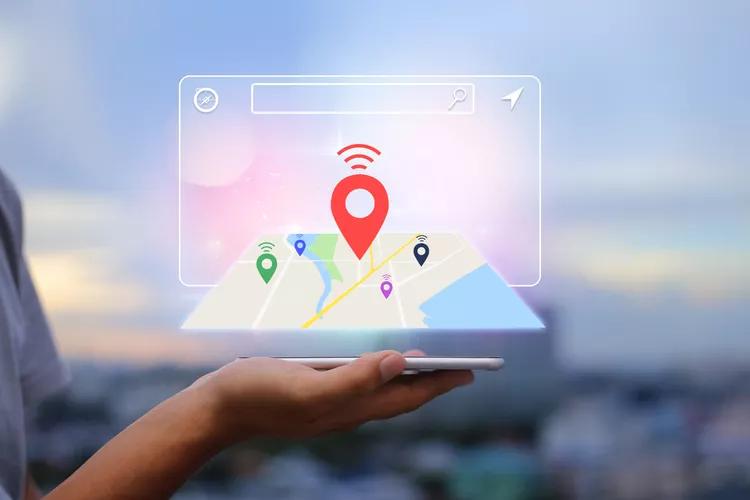iPhone/iPadでiOS 18アップデートが一時停止・中止した場合の解決策
 Kiyoko Tōru
Kiyoko Tōru- 更新日:2024-09-19 カテゴリ: ios17
最新の iOS 18 アップデートが間もなく登場しますが、それをめぐる話題がひとたび収まると、iOS 18 アップデートの一時停止に関するディスカッション グループが Reddit で見つかるでしょう。
この問題を修正して新しいアップデートの強化された機能を楽しむために何度試みたかに関係なく、この技術的な問題には iOS デバイスを再起動するだけでは不十分です。
では、iOS 18 アップデートの一時停止を解除するにはどうすればよいでしょうか? 詳しくは読み続けてください!
関連記事: iOS17.5/iOS18 にアップデートできない原因と対処法
- Part 1: iOS 18 アップデートが一時停止した理由は何ですか?
- Part 2: iPhone/iPad で一時停止した iOS 18 アップデートを修正する方法?
- 解決策 1: iPhone を充電して iOS 18 アップデートの一時停止を解除する
- 解決策 2: ネットワーク設定をリセットする
- 解決策 3: UltFone iOS システム修復を使用する[簡単で迅速]
- 解決策 4: ストレージ容量を確認する
- 解決策 5: ベータ版ソフトウェアまたは不完全なアップデートを削除する
- iPhone/iPad での iOS 18 アップデートの一時停止に関するよくある質問
- まとめ
Part 1: iOS 18 アップデートが一時停止した理由は何ですか?
iOS 18 アップデートの一時停止の問題に直面している場合は、そもそもなぜそのような問題が発生したのかを理解することが重要です。 この障害の主な理由は、デバイスのメモリ容量の不足です。
iOS アップデートは、アップデートをダウンロードしてインストールするためにデバイス上のスペースを一時的に使用します。 スペースが不足すると、iOS 18 アップデートが一時停止したままになる可能性があります。
iPhone iOS 18 アップデートが一時停止されるもう 1 つの理由として、不安定な WiFi 接続が考えられます。 ダウンロード速度が遅くなり、最終的には更新が一時停止されることになります。
その他の理由としては次のようなものがあります。
● サーバーがビジー状態または使用不可
● Apple サーバーの不具合
● デバイスがリカバリ モードでスタックしている
● オペレーティング システムのバージョンが古い
Part 2: iPhone/iPad で一時停止した iOS 18 アップデートを修正する方法
解決策 1: iPhone を充電する
バッテリー残量が 50 パーセントを下回ると、iOS 18 のアップデートが自動的に一時停止される場合があります。 これにより、アップデートの進行中にデバイスの電源がオフになることがなくなります。 したがって、iOS 18 アップデートがなぜ一時停止したのか疑問に思っている場合は、まずデバイスの充電を確認してください。
解決策 2: ネットワーク設定をリセットする
ネットワーク設定は、iOS のアップデートにおいて重要な役割を果たします。 iOS 18 アップデートで「一時停止」と表示された場合は、ネットワーク設定を再起動してこのエラーを修正できます。 この方法ではデータが失われることはありませんので、ご安心ください。 その方法は次のとおりです。
● [設定] > [設定] に移動します。 一般 > iPhone を転送またはリセットします。
● [リセット] をクリックし、[ネットワーク設定のリセット] を選択します。選択を確認するために、デバイスのパスワードを入力する必要があります。
● デバイスが再起動したら、WiFi 接続を再開するか、モバイルデータ通信をオンにします。 その後、iOS 18のアップデートを再度開始してください。
解決策 3: UltFone iOS システム修復を使用する [簡単で迅速]
システムの不手際も、Apple iOS アップデートが一時停止される理由の 1 つである可能性があります。 ただし、デバイスのシステムに干渉するのは複雑なプロセスであるため、専門家に任せるのが最善です。 ここが UltFone iOSシステム修復ソフトウェアが画像に介入します。
このツールは使いやすいだけでなく、データを失うことなくワンクリックでシステムのアップグレードとダウングレードを行うことができます。 UltFone iOSシステム修復は、データ損失をゼロにしながら、Apple ロゴ、黒い画面、再起動ループなどの150 を超える iOS システムの問題を修復する機能を備えており、アップデートを処理するための頼りになるソフトウェアです。 iPhoneで一時停止しました。
UltFone iOS System Repairは、公式サイトからダウンロードする必要があります。インストール後は、以下の手順でエラーの修復を行います。
使用方法は次のとおりです。
-
手順 1iOS System Repairを起動し、iPhoneを接続します。「開始」ボタンをクリック後、「普通モード」を選択して、「普通モード」ボタンをクリックします。

-
手順 2接続したiPhoneに適したファームウェアパッケージが検出され、ダウンロードできるようになります。一連の修復処理を開始する前に、正しいパッケージをダウンロードして下さい。

-
手順 3ファームウェアのダウンロードの完了後、「普通モードを開始」ボタンをクリックすると、修復処理が開始されます。問題の修復には数分かかり、その後iPhoneが再起動します。

以上で、iPhoneの修復手順は完了です。iPhoneが正常に動作することを確認したら、初期設定や古いデータのセットアップを行う必要があります。
解決策 4: ストレージ容量を確認する
上で示唆したように、ストレージ容量がほとんど、またはまったくないことが、iPhone iOS 18 アップデートが一時停止される大きな理由となる可能性があります。[一般] > [設定] に移動して、デバイスのストレージを監視します。ストレージバーがほぼいっぱいの場合は、不要なファイルまたは無関係なファイルを削除してください。
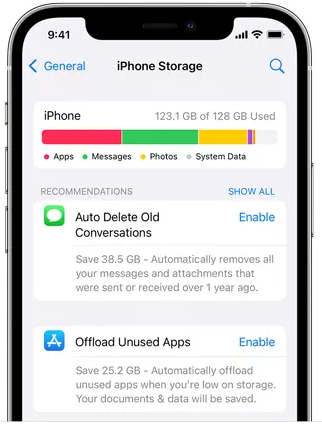
解決策 5: ベータ版ソフトウェアまたは不完全なアップデートを削除する
以前に iOS 18 をダウンロードしようとしたものの、中断によりアップデートが成功しなかった場合は、次回同じプロセスを試行したときに、以前の不完全なアップデートが新しいアップデートを妨げる可能性があります。
これを解決する方法は次のとおりです。
● [設定] > [設定] に移動します。 一般 > iPhone ストレージ
● 下にスクロールして、デバイスに既にダウンロードされている iOS のバージョンをタップします。
● [アップデートを削除] をタップし、選択を確認します。
解決策 6: iPhone を再起動してもう一度試してください
デバイスの再起動は、軽微なバグや不具合を解決するための優れたテクニックです。 したがって、それが iPhone のアップデートが一時停止した理由である場合は、次の手順が役立つ可能性があります。
● 電源オフのオプションが画面に表示されるまで、電源ボタンを押します。
● スライドを右にドラッグして、デバイスの電源をオフにします。
● デバイスの電源を再度オンにするまで、約 30 秒待ちます。

iPhone/iPad での iOS 18 アップデートの一時停止に関するよくある質問
1. Apple アップデートの一時停止を解除するにはどうすればよいですか?
Apple アップデートの一時停止を解除するには、次のような方法があります。
● デバイスを充電する
● ネットワーク設定のリセット
● 保管スペースの削減
● ベータ版ソフトウェアまたは不完全なアップデートを削除する
● デバイスを再起動します
● UltFone iOS システム修復などのサードパーティ ソフトウェア
2. iPhone のアップデートが停止した場合はどうすればよいですか?
iPhone のアップデートが停止した場合に最初に行うべきことは、バッテリーの割合を確認することです。 アップデート中はデバイスのバッテリーが 50 以上であることを確認してください。 ただし、それが問題でない場合は、デバイスを再起動して、iOS のアップデートを妨げる小さなバグを削除してみてください。
このエラーに対処する他の方法は次のとおりです。
● 保管スペースの削減
● ネットワーク設定のリセット
● ベータ版ソフトウェアまたは不完全なアップデートを削除する
● UltFone iOSシステム修復サードパーティ製ソフトウェアなど。
3. iPad のアップデートが一時停止・中止する問題を解決するにはどうすればよいですか?
iPad アップデートの一時停止を解除する解決策は、iPhone アップデートの一時停止を解除する場合と同じです。詳細については、質問 1 と 2 を参照してください。
まとめ
すべてを試しても iOS 18 アップデートが一時停止する問題に繰り返し直面する場合は、iOS 18 アップデート一時停止に関する Reddit で答えを確認する必要はありません。 代わりにUltFone iOS System Repairを使用して、数回クリックするだけで問題を解決してみてください。 今日試してみましょう!
 Kiyoko Tōru
Kiyoko Tōru